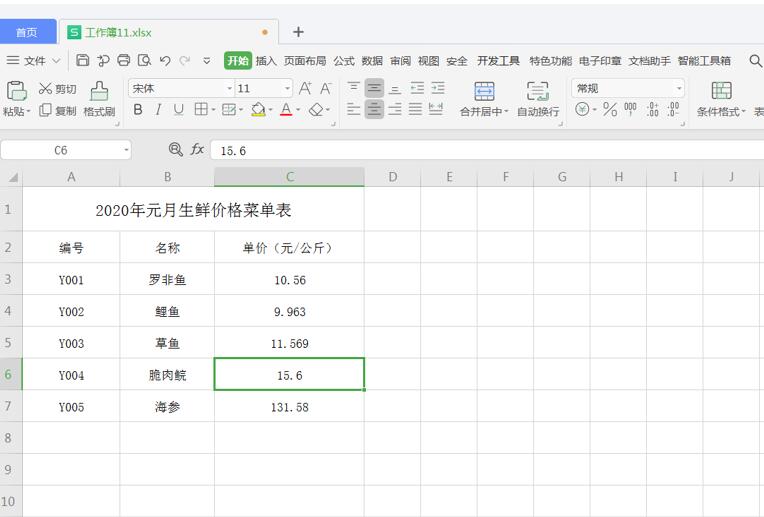本教程适用版本:WPS 365 点击免费使用
本教程适用版本:WPS Office 2019 PC版 点此使用
我们在工作中经常会使用Excel表格对数据进行处理,当表格中含小数点的数据较多时,为了美观通常会对单元格内的数字进行统一对齐,今天我们一起来学习如何在 excel 中快速对齐数字
第一步,打开Excel表格,可以看到目前单元格内的数据都是统一居中对齐:
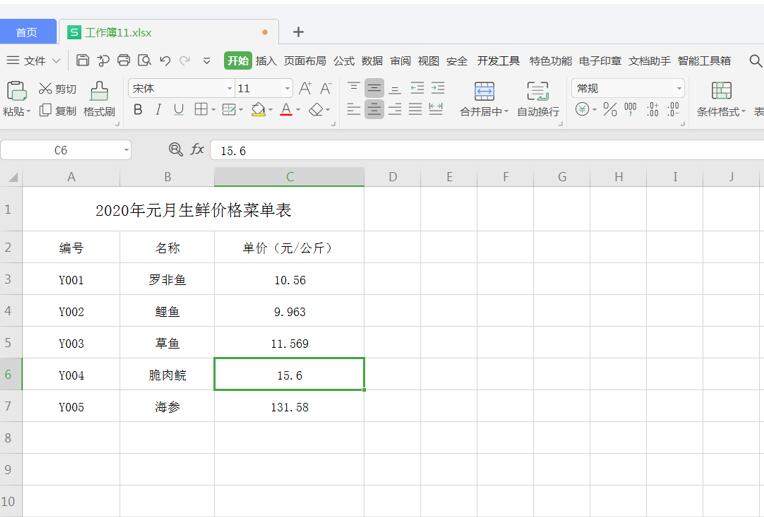 >>免费升级到企业版,赠超大存储空间
第二步,选取表格内单元格区域后单击鼠标右键,在列表选择【设置单元格格式】:
>>免费升级到企业版,赠超大存储空间
第二步,选取表格内单元格区域后单击鼠标右键,在列表选择【设置单元格格式】:
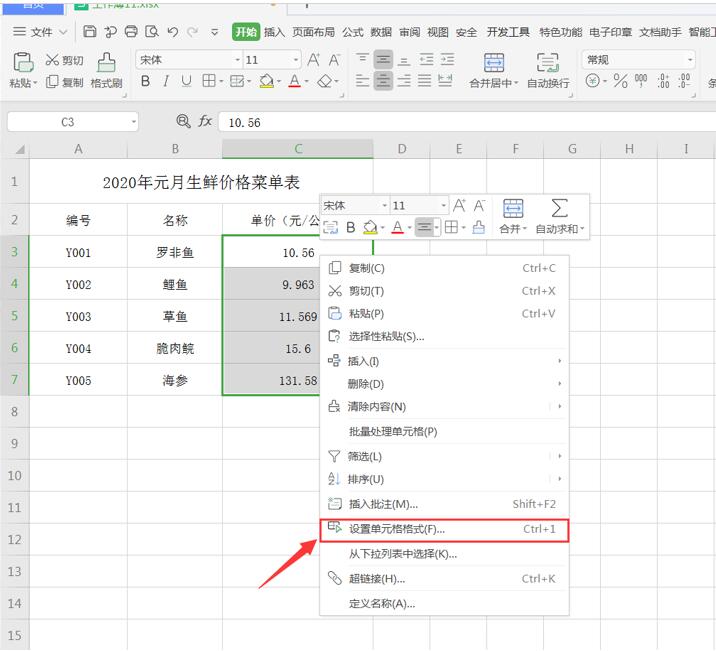 >>免费升级到企业版,赠超大存储空间
第三步,在对话框中选择【数字】选项卡,并点击【自定义】:
>>免费升级到企业版,赠超大存储空间
第三步,在对话框中选择【数字】选项卡,并点击【自定义】:
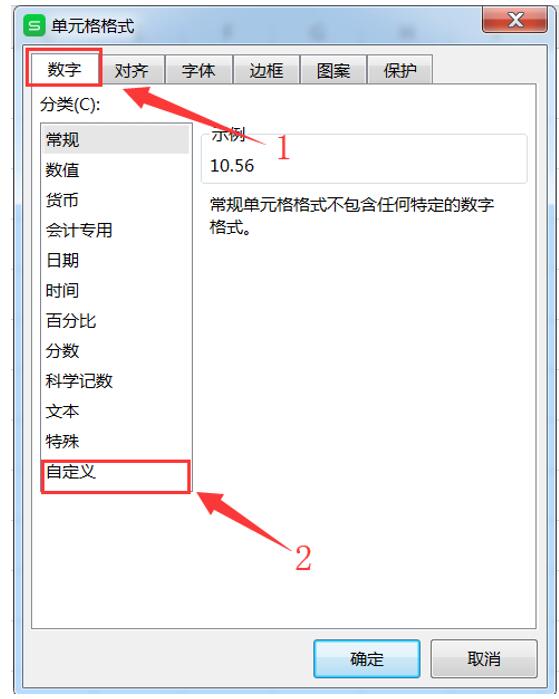 >>免费升级到企业版,赠超大存储空间
第四步,在右侧类型输入栏中输入“???.00?”(需要注意的是这里需要切换至英文输入法输入内容),然后点击【确定】即可:
>>免费升级到企业版,赠超大存储空间
第四步,在右侧类型输入栏中输入“???.00?”(需要注意的是这里需要切换至英文输入法输入内容),然后点击【确定】即可:
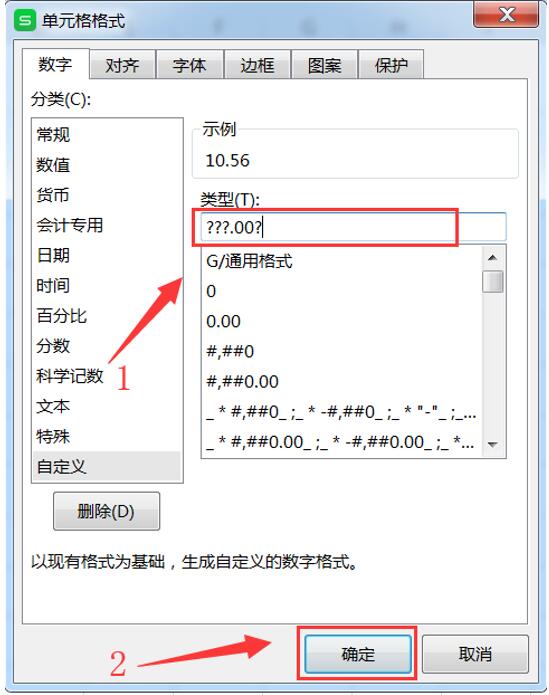 >>免费升级到企业版,赠超大存储空间
如下图所示,设置完成后单元格内的数字则会根据小数点位置进行对齐了:
>>免费升级到企业版,赠超大存储空间
如下图所示,设置完成后单元格内的数字则会根据小数点位置进行对齐了:
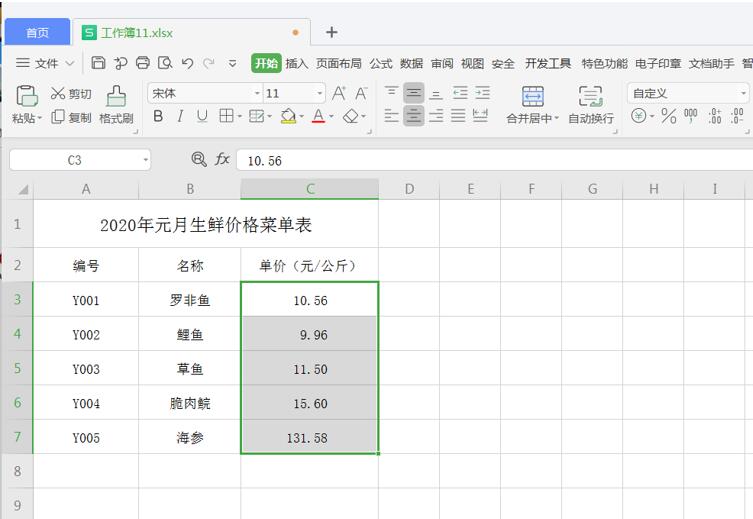 >>免费升级到企业版,赠超大存储空间
以上就是Excel表格中快速对齐数字的具体操作,以小数点位置进行对齐适用于非整数数据对齐,如果表格内数据均为整数时,则可直接在开始菜单栏中选择对齐方式即可。
本教程适用版本:WPS Office 2019 PC版 点此使用
>>免费升级到企业版,赠超大存储空间
以上就是Excel表格中快速对齐数字的具体操作,以小数点位置进行对齐适用于非整数数据对齐,如果表格内数据均为整数时,则可直接在开始菜单栏中选择对齐方式即可。
本教程适用版本:WPS Office 2019 PC版 点此使用

声明:
本站所有文章,如无特殊说明或标注,均为本站原创发布。任何个人或组织,在未征得本站同意时,禁止复制、盗用、采集、发布本站内容到任何网站、书籍等各类媒体平台。如若本站内容侵犯了原著者的合法权益,可联系我们进行处理。